Mystère Septembre 2020

Tutorial original aquí
Creado por Vérone
PRINCIPIO_ Realizar el tutorial sin modelo, sólo siguiendo las diferentes etapas.
(las versiones de Vérone están al final de su tutorial)
No hace falta cuenta de Dropbox para descargar. Tutorial Aquí.
Material
VERSION 1
Tube Mujer de Maryse
VERSION 2
Tube Mujer de Syl
Yo he usado una imagen de Luz Cristina
Filtros:
Xero
Mehdi 2
Eye Candy 5 Impact
Filter Unlimited_Special Effects 1
Máscara de Nikita y de Google imágenes
Imagen en Google imágenes.
Abrir la carpeta con el material:
Colocar la selección_: cadre_feuilles en la carpeta de selecciones del Psp.
Doble clic sobre el preset_ extrude_vjf_septembre para instalarlo.
Si quieres puedes ayudarte de la regla para situarte en la realización del tutorial
Marcador (Arrastra con el raton)

ETAPA 1 : el fondo
1. Elegir una imagen paisaje otoñal.
Edición_ Copiar
2. Abrir una nueva imagen de 900 x 600 transparente
Edición_ Copiar
Edición_ Pegar en la selección
Selecciones_ Anular selección
3.Efectos_ Complementos_ Xéro_Porcelaine
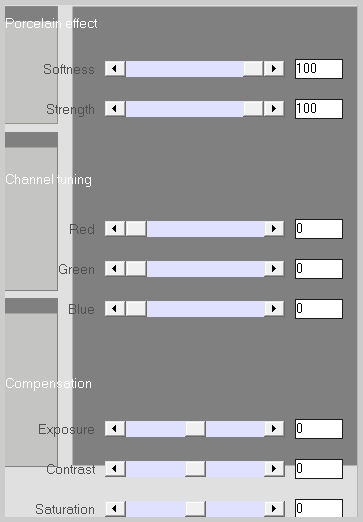
4.Efectos_ Complementos_ Mehdi_Fur 2
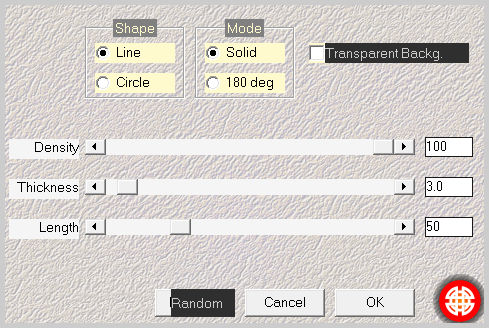
5.Efectos_ Efectos de Distorsión_ Ondas
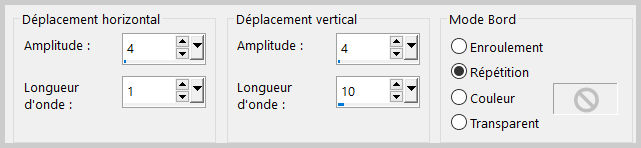
ETAPA 2: la máscara de las hojas
1.Capas_ Nueva capa de trama
Llenar con un color claro
Capas_ Nueva capa de máscara_ A partir de una imagen
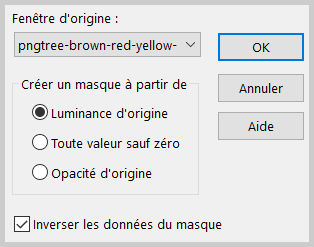
Fusionar grupo
2.Efectos_ Complementos_ Eye Candy 5 Impact_Extrude
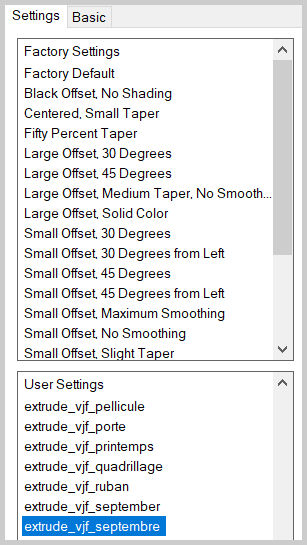
3.Efectos_ Efectos 3D_ Sombra
0_0_100_20 Negro
Capas_ Modo de capas_ = Superposición
ETAPA 3 : la máscara de las curvas
1.Capas_ Nueva capa de trama
Llenar con un color claro
Capas_ Nueva capa de máscara_ A partir de una imagen
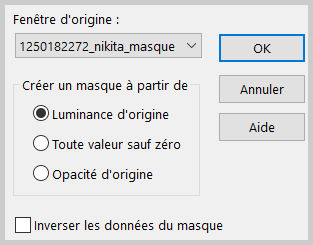
Fusionar grupo
2.Efectos_ Efectos 3D_ Sombra
0_0_100_20 Negro
Capas_ Modo de capas_ = Superposición
Efectos_ Efectos de Borde_ Realzar más
3.Imagen_ Espejo_ Espejo Vertical
4.Edición_ Cortar
Activar la herramienta de selección_ Rectángulo_ Personalizada
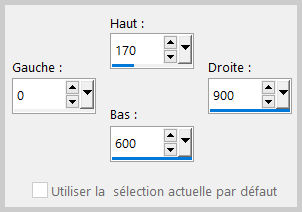
Edición_ Pegar en la selección
Selecciones_ Anular selección
ETAPA 4 : el cuadro de la hoja
1.Activar el cuadro de las hojas
Edición_ Copiar
Edición_ Pegar como nueva capa
Si el color de las hojas no cuadra con vuestro fondo:
Ajustar_ Matiz y Saturación_ Matiz, Saturación, Luminosidad
Modificar el valor de matiz o y saturación si es necesario
2.Capas_ Nueva capa de trama
Selecciones_ Cargar o guardar selección_ Cargar selección del disco
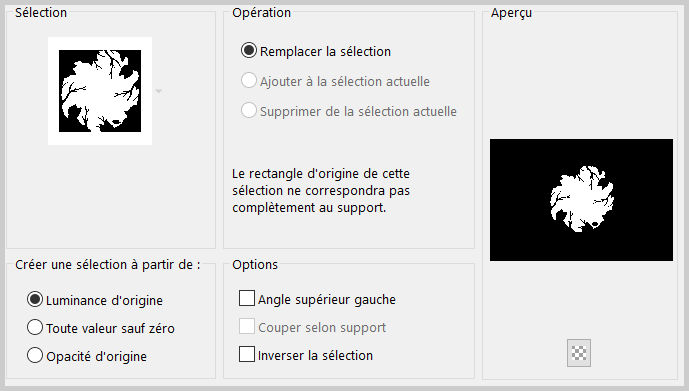
Activar vuestra imagen paisaje
Edición_ Copiar
Edición_ Pegar en la selección
Selecciones_ Anular selección
3.Capas_Organizar_ Enviar abajo
4.Activar la capa de arriba
Efectos_ Efectos 3D_ Sombra
0_0_100_20 Negro
Capas_ Fusionar hacia abajo
5.Imagen_ Cambiar de tamaño_ Redimensionar al _ 70% X 60%
Todas las capas sin seleccionar
Proporciones sin seleccionar
6.Efectos_ Efectos de la Imagen_ Desplazamiento
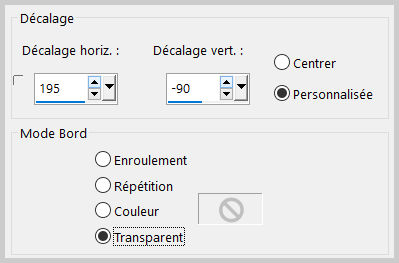
ETAPA 5 : el personaje
Activar el tube del personaje
Edición_ Copiar
Edición_Pegar como nueva capa
Si es necesario redimensionar
Colocar en su sitio, a la izquierda
Efectos_ Efectos 3D_ Sombra
0_0_60_20 Negro
ETAPA 6 : el marco
1.Activar la capa del fondo
Edición_ Copiar
2.Capas_ Fusionar todo.
Imagen_ Añadir bordes_ Simétrico_ 40 pixels color claro
Selecciones_ Seleccionar todo
Selecciones_ Modificar_ Contraer_ 40 pixels
Selecciones_ Invertir
Selecciones_ Modificar_ Contraer_ 4 pixels
Edición_ Pegar en la selección
Selecciones_ Convertir selección en capa
3.Efectos_ Complementos_ Unlimited_Special Effets 1_Jailed
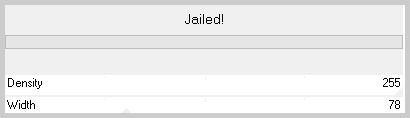
Capas_ Modo de capas_ = Luminosidad
4.Selecciones_ Invertir
Efectos_ Efectos 3D_ Sombra
0_0_100_40 Negro
Selecciones_ Anular selección
5. Añadir vuestra firma en nueva capa,
Capas_ Fusionar todo
Guardar en formato JPG
Gracias por haberlo hecho o interpretado
Este tutorial ha sido realizado por Vérone. Es una creación personal.
Cualquier parecido con otro no será más que coincidencia.
Prohibido su uso o divulgación sin el previo consentimiento de su autora
Concepción y realización © veroreves 2020

